
Bu yazılım, sürücülerinizi çalışır durumda tutar, böylece sizi yaygın bilgisayar hatalarından ve donanım arızalarından korur. Tüm sürücülerinizi şimdi 3 kolay adımda kontrol edin:
- DriverFix'i indirin (doğrulanmış indirme dosyası).
- Tıklayın Taramayı Başlat tüm sorunlu sürücüleri bulmak için.
- Tıklayın Sürücüleri güncelle yeni sürümleri almak ve sistem arızalarını önlemek için.
- DriverFix tarafından indirildi 0 okuyucular bu ay
Birçok Xbox kullanıcısı, bunu yapmaya çalışırken ses sorunları yaşadığını bildirdi. oyunlarını kaydet. ile kayıt Xbox Oyun DVR'ı sesi senkronize dışı bırakıyor gibi görünüyor. Kullanıcılara göre, oyun klipleri genellikle 3 saniyelik bir ses gecikmesi kaydetti.
Bu sorunu çözmek için bir dizi çözüm bulduk ve bunları aşağıda listeleyeceğiz.
Xbox Game DVR sesini eşitlemeden nasıl düzeltirim?
- Xbox'ınızın sert sıfırlamasını yapın
- Konsolu enerji tasarrufu moduna geçirin
- Video dosyasını değişken kare hızından sabit kare hızına dönüştürün
1. Xbox'ınızda sert sıfırlama yapın
Konsolu donanımdan sıfırlamak, birçok sorun için ortak bir çözümdür. Aşağıdaki adımları izleyerek donanımdan sıfırlama gerçekleştirebilirsiniz:
- Konsol açıkken, kapanana kadar Güç düğmesini birkaç saniye basılı tutun.
- Elektrik fişini elektrik prizinden çıkarın. Yeniden takmadan önce en az bir dakika bekleyin
- Tekrar takın, konsolu açın ve çalışıp çalışmadığını görün
- İlk seferinde işe yaramadıysa, birkaç kez daha yapmayı deneyin.
2. Konsolu enerji tasarrufu moduna geçirin
Görünüşe göre, bu sorun, arasındaki bir çatışmadan kaynaklanıyor. güç ayarları ve ağ koşulları. Sorunu çözmek için şu adımları izleyin:
- Konsolu Enerji Tasarrufu moduna ayarlayın
- Konsol kapanana kadar Güç düğmesini basılı tutun
- Konsolu tekrar açın
- Sesin şimdi senkronize olup olmadığını görmek için kaydedilen klipleri oynatın.
- İLİŞKİLİ: Windows 10'da ses gecikmesini düzeltmek için 10 çözüm
3. Video dosyasını değişken kare hızından sabit kare hızına dönüştürün
Bir klip kaydederken, düşük bilgisayar performansı nedeniyle kare düşmeleri meydana gelebilir.
Bu, sesin senkronizasyondan çıkmasına neden olabilir.
Sabit kare hızında kayıt yapıyormuşsunuz gibi görünse de, kare hızında kısa düşüşler sorunun temel nedeni olabilir.
Videoyu sabit bir kare hızına getirmek, bu görevi tamamlayabilecek bir yazılım edinmenizi gerektirir.
Video dosyanızı dönüştürmenize yardımcı olacak ücretsiz bir yazılım olan Handbrake'i kullanmanızı öneririz.
Yazılımı yükledikten sonra aşağıdaki adımları izleyin:
- El Freni'ni açın > tıklayın Kaynak > Dosya
- Dönüştürmek istediğiniz videonun konumuna gidin, üzerine tıklayın ve Açık
- seçin Video sekme, seç Sabit Kalite > istediğiniz kare hızını seçin
- Tıkla Başlat buton
- İşlemin bitmesini bekleyin
- Çalışıp çalışmadığını görmek için yeni oluşturulan video dosyasını istediğiniz bir video oynatıcıda açın
Umarız çözümlerimiz yardımcı olmuştur. Yöntemlerimizden herhangi biri sizin için çalıştıysa veya ek çözümlerle karşılaştıysanız, aşağıdaki yorum bölümünde bize bildirin.
KONTROL ETMEK İÇİN İLGİLİ KILAVUZLAR:
- Twitch ses gecikmesi sorunları nasıl düzeltilir?
- Tam Düzeltme: Ses cihazınızla ilgili bir sorun olabilir
- Fortnite'ta (PC) çalışmayan oyun içi ses nasıl düzeltilir?
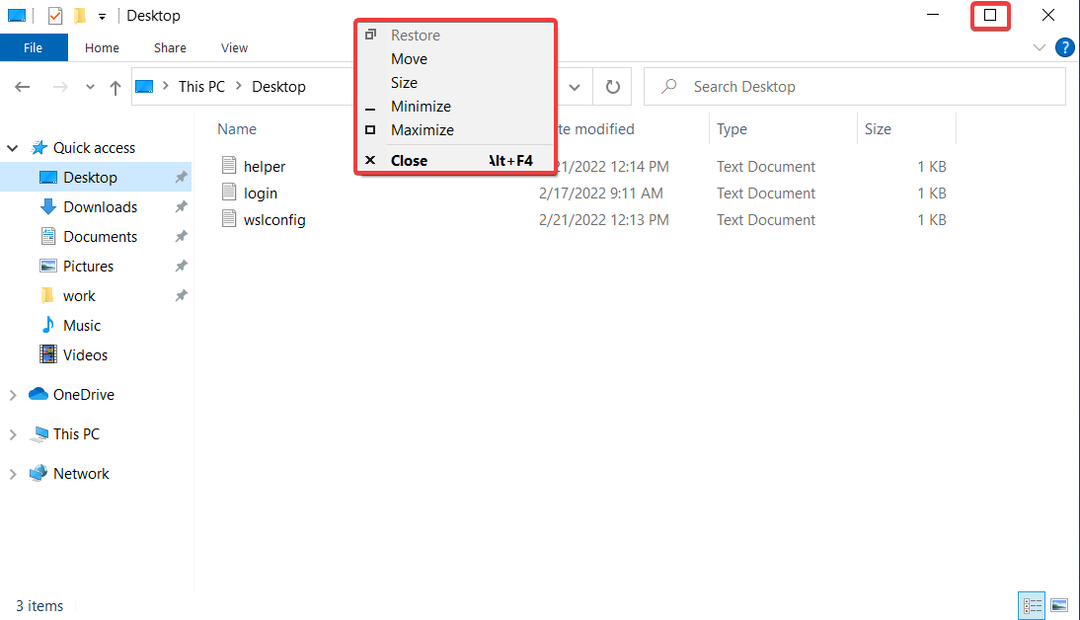

![Lcore.exe ağ kullanım sorunları [Düzeltme]](/f/816c1a1842a25cf2908c5e4ae47c941b.jpg?width=300&height=460)